Clúster en Proxmox 4.2
Hoy vamos a tratar un tema que creo que es bastante interesante, en el uso de la plataforma de virtualización PROXMOX, concretamente se trata de la creación de un sistema de clúster, que nos permitirá utilizar la alta disponibilidad. De esta manera, si una máquina virtual nos falla en uno de los nodos del clúster, automaticamente se encendería en otro.
Clúster en Proxmox 4
Antes de continuar nos tienen que quedar claros varios conceptos. El principal, ¿Qué es un clúster? Para responder esa pregunta podemos decir que es un sistema que permite que un conjunto de ordenadores o computadores, unidos entre sí, generalmente por una red de alta velocidad, se comporten como si fuesen una única computadora. Dicho sistema se suele utilizar también para las tareas de supercomputo, ya que es más económico que la utilización de mainframes o supercomputadoras comerciales de muy elevado coste. De hecho, el supercomputador «MareNostrum«, ubicado en Barcelona, del que ya hablé en su día, utiliza este sistema.
Veamos la segunda pregunta, ¿Qué es la Alta disponibilidad? Es un sistema diseñado para ofrecer un cierto grado absoluto de continuidad operacional durante un periodo de duración determinado. PROXMOX VA HA Cluster utiliza para garantizar dicha alta dispinibilidad una serie de herramientas, que garantizan dicho objetivo. Una de las herramientas más importantes es el llamado «Fencing«, que se encarga de aislar un nodo de un clúster o de la protección de recursos compartidos, cuando dicho nodo parece no funcionar. Desde la versión 4.2 la mayoría de tareas de configuración y mantenimiento del clúster y de la alta disponibilidad, se pueden gestionar desde la interfaz web de administración.
Laboratorio de pruebas
Para el artículo he utilizado dos equipos Intel I7 con soporte para virtualización, con un sólo socket. He utilizado la versión de PROXMOX 4.2, no hace falta que os hable de su instalación, porque ya lo hice en su día. Supongamos que las direcciones IP y sus nombres son los siguientes:
- pve-node1 (192.168.0.46)
- pve-nove2 (192.168.0.47)
El primer nodo lo usaremos como maestro. Para crear el cluster usaremos la herramienta ‘pvecm‘, en la web podemos consultar su página de ayuda.
Creamos y asignamos un nombre al clúster:
pvecm create nombre-de-clúster
Con el comando y parámetros ‘pvecm status‘, podemos ver los datos del nuevo clúster.
Para añadir el segundo nodo al nuevo clúster, recién creado, accedemos a él por consola usando ssh, y realizamos la petición al primero.
pvecm add 192.168.0.46
Con un resultado similar al de la imagen a continuación:
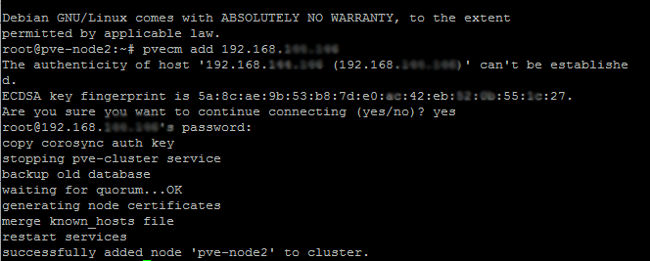
Muestra resultado pvecm
Si utilizamos el comando ‘pvecm status‘ otra vez, veremos los dos nodos :
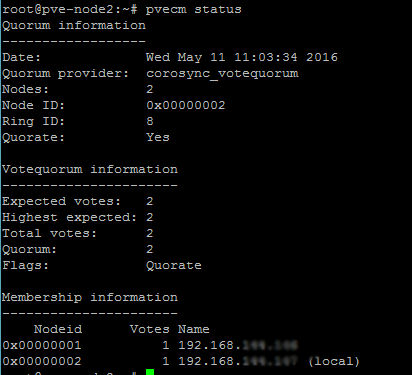
Muestra pvecm status
Si sólo queremos ver el número de nodos y sus nombres, usaremos ‘pvecm nodes‘
Al ir a la interfaz web, ya podemos ver los dos nodos:
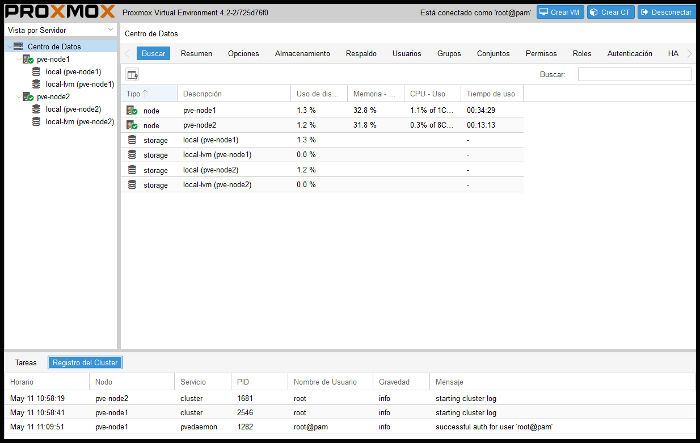
Interfaz web nodos
Mañana, en la segunda parte, hablaré de cómo habilitar la alta disponibilidad y su gestión.
¡Estad atentos! Nos leemos en la próxima 😉
Para ampliar conocimientos, siempre podéis consultar la documentación oficial.


Buenas, muy buen artículo. Yo he instalado los dos nodos, pero ahora el cluster ha entrado en un estado donde me pide constantemente la contraseña. Es un lazo del que no sale. He reiniciado los dos sistemas y sigue igual.
Tiene alguna idea de qué pueda ser?
Hola Manuel,
Los nodos se «autentifican» con el nodo principal con la «fingerprint» creada en la conexión. ¿Puede ser que en ese proceso algo saliese mal? En principio una vez creado el cluster desde el panel del nodo principal tendrías que ver ambos nodos, y desde allí interactuar con ellos.
Saludos
Hola David,
Saludos desde Perú, muy bueno tus tutoriales quisiera hacerte una consulta mira es sobre el Proxmox, quisiera saber como independizar cada tarjeta de red que tengo para cada sistema operativo que le instale, lo eh hecho con modo puente(bridge) pero no tengo respuesta algún alcance que me pudieras dar, de antemano gracias por la respuesta.
Hola Raúl,
Tengo pensado hacer una entrada sobre el tema, mientras tanto puedes consultar la documentación oficial:
https://pve.proxmox.com/wiki/Network_Model
Saludos
Hola buenas. Muy interesante y completo tu artículo de como crear un cluster en proxmox 4.2. Actualmente me encuentro creando un cluster con 3 nodos también en proxmox 4.2 al cual me gustaría añadir HA, alta disponibilidad, y tener finalmente un cluster con HA activo, estoy buscando información sobre la HA en la versión 4 y solo encuentro información de como hacerlo en versión anteriores o en la web oficial y no consigo enterarme de como crearlo correctamente.
Según pones al final de tu post piensas subir una segunda parte añadiendo esta característica. Sería muy de agradecer por mi que subieras esa segunda parte explicando como configurar la HA en proxmox 4.2.
Estamos en contacto. Un saludo.
Hola Carlos,
Primero de todo gracias por pasarte y comentar. Se agradece que te parezca interesante el artículo. Efectivamente tengo pensado hacer una segunda parte incluso un vídeo explicativo. Lo tengo en la lista de tareas pendientes. Tendrás que estar atento 😉
Saludos!
Vale, de nada, gracias a ti por responder. Verás te cuento un poco mi caso, estoy inmerso en el proyecto final, de un ciclo superior de administración de sistemas informáticos en red, el cual debo entregar el día 17 de junio. Como dije en el comentario anterior estoy montando un cluster en HA con proxmox 4.2.
Te escribo porque me gustaría pedirte ayuda ya que no encuentro apenas documentación para realizar lo que me queda de proyecto, que es la alta disponibilidad, no se si sería posible que me enviases algún tipo de documentación para realizar la configuración de lo que necesito, la cual te prometo que no publicaré en Internet a no ser que me des tu aprobación para subirla.
Bueno espero que me puedas echar una mano.
Un saludo y muchas gracias.
Hola Carlos,
No tengo ningún documento, toda la documentación que consulto está en inglés en la red, basicamente la oficial de la página de proxmox.
Un saludo
De acuerdo. Es la misma que tengo yo. Gracias
Hola David,
Primero que todo felicitarte y darte las gracias por este excelente post… Por otro lado comentas al final de tu post que haras un articulo de alta disponibildad, eso mas meno cuando seria?
Desde ya muchas gracias \m/
Hola, quiero darte las gracias por compartir, te comento que me ha servido muchisimo tu sitio en general, respecto de la alta disponibilidad yo tengo tres equipos Proxmox en Cluster y un cuarto con OpenMediaVault usando NFS. todo funciona de maravillas si una maquina con Proxmox cae o simplemente la apago, las maquinas virtuales se demoran exactamente 4 minutos en volver a partir en otro Nodo, bueno, utilizo solo una tarjeta de red por maquina… y el tiempo que demoran en realidad no es tan terrible si pienso que el sistema es automatico y al fin y al cabo funciona. uso discos sata en Raid 0 y en el OpenMediaVault utilizo Raid 5 , en el Cluster tengo configurado el respaldo automatico , uno por semana… Bueno , te dejo saludos desde la Region de la Araucania , acá en Chile… Gracias.
Hola Oscar,
Muchas gracias por comentar tu experiencia. Últimamente no tengo el suficiente tiempo para dedicarle a la web, en cualquier caso siempre se pueden consultar todos los artículos escritos durante todos estos años, me alegro que te hayan servido. Es genial que los usuarios podáis compartir vuestro día a día con Proxmox y otros productos de software libre.
Un saludo para ti! Chile que lindo! 🙂
Hola, buen post, tengo una consulta he leido en varios lugares sobre acerca de la disponibilidad del cluster en proxmox, y lo que lei, dice que uno de lo requisitos es que tiene que tener tres nodo el cluster para que brinde alta disponibilidad? me podrian sacar esa duda? muchas gracias
Hola, agradezco muchos tus post, me ayudan a entende muchas cosas que se hacen en mi trabajo, estoy buscando la segunda parte de este articulo, me podrás proporcionar el link, te lo agradezsco